Buat yang sudah tahu tentang manfaat menggunakan Google Analytics, pasti bisa paham kekhawatiran MomBlogger. Tak sedikit klien yang meminta laporan kunjungan blog berdasarkan GA, karena dianggap lebih valid dari views yang muncul pada dashboard blog.
Nah, waktu awal-awal GA4 ini dirilis, belum ada yang tahu perubahan besar apa yang akan terjadi. Apakah mempengaruhi laporan, atau justru akan membuat jumlah kunjungan jadi tak terdeteksi, dan asumsi lainnya.
Hingga akhirnya guru-gurunya MomBlogger Cupu udah pada pasang alat perang ini. Dapat info kalau pemasangan GA4 ternyata tidak mempengaruhi GA yang lama. Baru deh mulai ada keberanian untuk mengutak-atik si GA4. Itupun awalnya gara-gara beberapa teman di grup Blogspedia Coaching #1 banyak yang mengeluh, kenapa tutorial pemasangan GA yang dibagikan berbeda.
Di saat ada yang mulai protes, maka itu pertanda eike harus mulai bikin tutorial baru. Lumayan lah, jadi ada ide nulis artikel setelah sekian lama blog ini dianggurin, hehe.
Contents
Perbedaan Google Analytics G dan UA
Sebelum MomBlogger Cupu bagikan langkah-langkah untuk membuat GA4, kuy kita cari tahu dulu apa saja sih perbedaan Google Analytics baru dan lama.
1. G dan UA
Pasti cupuers bingung ya, apa maksudnya G dan UA. Bahkan buat yang sudah pernah memasang Google Analytics sebelumnya pun, 2 kode ini bisa terasa membingungkan.
Jadi begini, kalau kita sudah membuat akun GA, otomatis selanjutnya akan membuat property di dalamnya. 1 akun GA bisa membawahi banyak property. Nah, property pada GA versi lama disebut dengan Universal Analytics dan kode trackingnya biasa diawali dengan UA.
Sementara pada GA versi baru, kode trackingnya diawali dengan huruf G, dan lebih sering disebut sebagai property GA4.
2. Akses Platform
Buat yang masih ingat proses memasang property GA versi UA, dulu kita diminta untuk memilih jenis platform yang akan diintip kinerjanya. Apakah itu web, app atau web + app. Kalau ada kesalahan saat memilih jenis platform ini, bisa berabe, laporan yang kita nanti-nanti bisa jadi tak kunjung muncul.
Nah, GA4 meminimalisir terjadinya kesalahan tersebut. Karena GA4 ini sesungguhnya adalah property yang dibuat saat kita memilih web + app di UA. Hanya kalau dulu masih beta, sekarang sudah benar-benar versi jadinya.
Bisa dibilang GA4 ini cocok buat yang anti ribet-ribet club. Karena otomatis bisa mengintip kinerja situs dan aplikasi dalam waktu bersamaan. Ya kali one day blognya The Cupuers punya aplikasi tersendiri di Android atau iOS, udah langsung gampang deh intip-intipnya.
3. Tujuan
Kalau berdasarkan press rilis resmi dari Google, GA4 ini dianggap sebagai alat dukungan pemasaran yang wajib diinstal oleh para pebisnis, khususnya yang memiliki situs sekaligus aplikasi. Jadi memang fitur-fiturnya sekarang lebih banyak berhubungan dengan pemasaran.
Teknik Pemasangan Google Analytics 4
Kehadiran GA4 mau tak mau memberikan dampak pada proses pemasangan property. Buat yang suka ngulik dan berani ambil resiko, perubahannya sebenarnya nggak terlalu banyak kok. Namun kalau udah keder duluan lihat screenshoot di artikel tutorial dan kenyataan di layar yang berbeda, memang tiba-tiba bisa bikin panas dingin.
MomBlogger Cupu sih typical suka ngulik dan berani ambil resiko, cuma tetap nggak berani kalau ngutak-atiknya di GA blog utama, hehe. Untungnya punya banyak ‘kelinci percobaan’, hingga akhirnya eike menemukan fakta bahwa property GA4 ini bisa dipasang dalam beberapa teknik.
Pada langkah selanjutnya, terbuka beberapa pilihan. Mau tahu?
1. Hanya Pasang GA4
Teruntuk cupuers yang baru mau pasang GA, pilihan ini terbuka lebar saat pertama kali membuat property baru. Biasanya untuk typical asal klak-klik tanpa membaca keseluruhan informasi yang tampil di layar, pasti akan terjebak di cara pertama ini.
Setelah bikin akun kelar, lalu lanjut bikin property baru, tanpa lihat ada pilihan ‘advanced options’ alias pilihan lanjutan, eh bergegas langsung klik next. Ya, nggak apa-apa juga sih. Property GA tetap bisa jadi kok, tapi ya jangan kaget kalau bentuk laporannya berbeda dengan yang ada di artikel-artikel tutorial.
So far sih belum banyak artikel yang menulis tentang fitur-fitur GA4 juga. MomBlogger Cupu pun belum terlampau paham juga bagaimana membaca laporan di GA4, hehe.
Btw, MomBlogger Cupu waktu pertama kali mengulik GA4 juga kejeblos di sini. Lalu bingung dong. Untungnya masih banyak ‘kelinci’ lain yang bisa dijadikan percobaan, hingga akhirnya menemukan metode lain.
2. Pasang GA4 Sekaligus UA
Nah, metode berikutnya adalah yang paling disarankan, terutama buat Cupuers yang baru bikin property GA. Namanya barang baru, belum tentu semua orang tahu kegunaannya, termasuk klien-klien kita.
Agar kita bisa belajar tentang GA4, tapi juga tetap bisa memberikan laporan yang diminta klien, paling aman adalah membuat properti GA sekaligus UA. Caranya gimana?
Pas di bagian ini, jangan lupa untuk memilih pasang kedua property. Jadi secara otomatis, kita bakal punya dua property sekaligus dua tampilan laporan; properti G dan properti UA.
3. Menghubungkan antara GA4 dengan UA
Buat yang sudah terlanjur memasang GA4, nggak usah deg-degan gitu, kita tetap bisa kok menghubungkan GA4 dengan UA. Caranya tentu saja, buat property baru seperti metode 2. Namun pada setelan pilihan lanjutan, pilih untuk membuat UA saja.
Jangan lupa sampai sini, masukkan dulu kode UA ke dashboard blog bagian setting dan tracking code ke bagian edit html ya. Caranya gimana, tengok di postingan Memasang dan Menggunakan Google Analytics.
Setelah property UA dibuat, masuk ke bagian admin. Klik di bagian GA4 Setup Assistant. Nanti akan muncul dua pilihan seperti ini;
- I want to create a new Google Analytics 4 Property/ saya mau membuat property GA4 baru
- I want to connect to an existing Google Analytics 4 Property/ saya mau menghubungkan ke property GA4 yang sudah ada.
Oh ya, catatan pentingnya: property UA dan GA4 yang mau dikoneksikan harus dibuat dalam 1 akun GA yang sama. Kalau akunnya berbeda, tentu saja tidak bisa ya.
Bagi yang sudah pasang GA versi UA berabad-abad sebelumnya, tetap bisa kok membuat dan menghubungkan UA dengan GA4. Tentu saja pada bagian GA4 Setup Assistant, klik di pilihan pertama ya. Nanti kita akan diarahkan untuk membuat property baru seperti ini:
Jika sudah dikoneksikan dengan GA-UA, tracking code GA4 tidak perlu dicopy ke bawah <head> karena otomatis datanya akan tetap muncul. Tapi kalau mau tetap naruh kodenya, ya silakan saja.
Yeeay, sampai sini sudah paham atau malah pingsan? Wkwkw.. baca pelan-pelan dan praktekkan adalah kunci biar nggak pingsan.
Fitur-fitur GA4
Eh ciyee, cupuers udah punya Google Analytics 4 aja nih. Keren daah. Tapi apa sih fitur yang ada di dalam GA4 ini, kira-kira sama atau beda ya dengan GA versi UA?
Ya kali kalau sama ngapain dibuat, wkwk.
Yuk intip penampakan dashboard GA4, kaya gini nih… Mirip-mirip sih sama yang lama, hanya nama fiturnya aja yang berbeda.
Home
Bedanya kalau di GA4, pada real time, kita diberikan jumlah orang yang mengakses blog dalam kurun waktu 30 menit terakhir. Sementara di GA-UA, pada bagian real time ditunjukkan jumlah pengguna aktif pada saat kita membaca laporan dashboard GA.
Realtime
Fitur ini memberikan laporan lebih lengkap tentang pengguna aktif dalam kurun waktu 30 menit. Di GA4, laporan realtime ini ditampilkan langsung dalam 1 halaman. Selain jumlah pengguna, ada laporan postingan apa yang dalam 30 menit terakhir diakses, asal daerah pengguna dari mana, serta sumber traffic (apakah direct link atau organic/ google).
Di GA-UA laporan yang disajikan tak jauh berbeda sih, cuma tidak ditampilkan dalam 1 halaman full, melainkan dalam beberapa sub menu; overview, locations, traffic sources, content, events, dan conversions. Jadi kalau mau tahu lebih lengkap laporan tiap sub menunya, tinggal di klik saja di bagian yang diinginkan.
Acquisition
MomBlogger Cupu juga belum paham-paham banget sih membaca laporan traffic di GA4 ini. Tapi secara umum sama saja dengan GA-UA, kita bisa lihat sumber trafic blog berasal dari mana saja. Apakah direct link, organic search (google) atau referral (media sosial).
Engagement
Terdapat 3 sub menu pada fitur ini; overview, events dan pages and screens. Selain menampilkan average time on page dengan lebih detil, di fitur engagement ini kita juga diperlihatkan informasi behavior flow dengan lebih menarik dan mudah dipahami.
Monetization
Sepertinya ini berkaitan dengan Google Adsense, MomBlogger Cupu nggak bisa menjelaskan lebih lanjut karena memang hingga saat ini belum berkawan dengan Adsense. Kita cari info dari yang lebih paham saja ya.
Retention
Demographic
Tapi santai, kita kan masih bisa lihat data-data tersebut pada GA-UA, tengok saja di fitur Audience yang sub menu demographics dan interests.
Tech
Di pelaporan GA-UA, kita juga bisa memantau data ini di bagian Audience – Demographic – Technology.
Masih ada dua menu lagi di Google Analytics 4 yaitu Conversion dan Events, tapi lagi-lagi MomBlogger yang masih cupu ini belum begitu paham manfaatnya. Sepertinya sih berkaitan dengan pemasaran produk.
Sepertinya dua fitur ini akan lebih bermanfaat apabila situs/ aplikasi yang ditilik kinerjanya memuat fungsi penjualan. Untuk memantau berapa banyak penjualan yang dihasilkan melalui web ataupun aplikasi tersebut.
Jadi gimana nih, enakan baca laporan dari GA yang lama alias versi UA atau justru lebih paham baca laporan GA4? Kalau MomBlogger Cupu sih karena lebih sering baca yang versi UA, jadi ya lebih nyaman dan paham dengan laporan tersebut, hehe. Tapi tetep lah harus terus belajar memahami penggunaan GA4, kita sama-sama belajar yuk dengan sering menengok fitur tanya jawab di Google.
Semoga postingan ini membantu menjawab pertanyaan cupuers atas hadirnya Google Analytics 4 dan segala macam perbedaannya dengan GA-UA. Dunia digital memang melesat sangat cepat. Sebagai pemain yang berada di dalamnya, kita mau nggak mau harus senantiasa update dengan hal-hal baru yang muncul, meski masih newbie bloggers sekalipun. Selamat mengulik GA4 dan happy blogging!



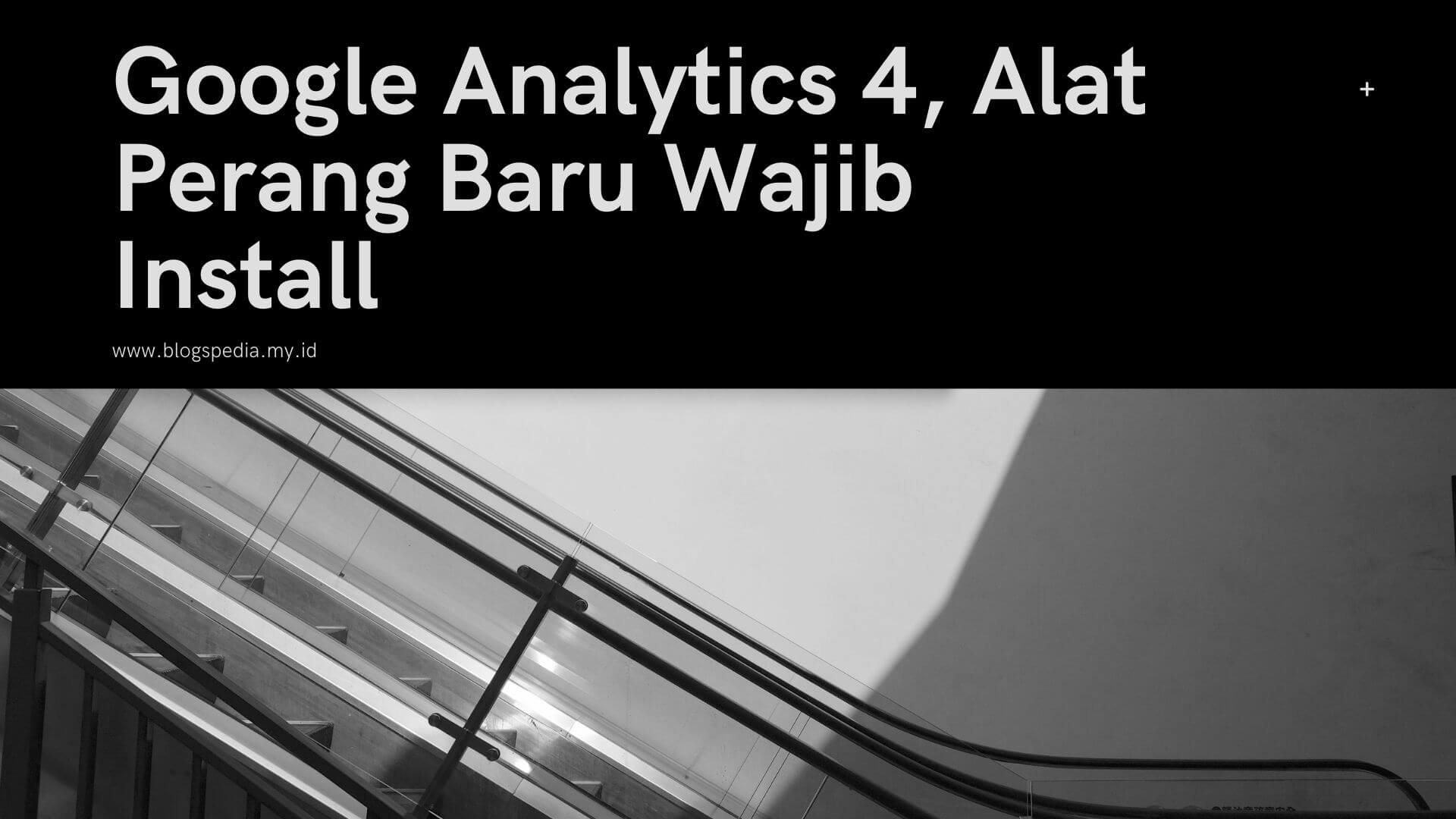
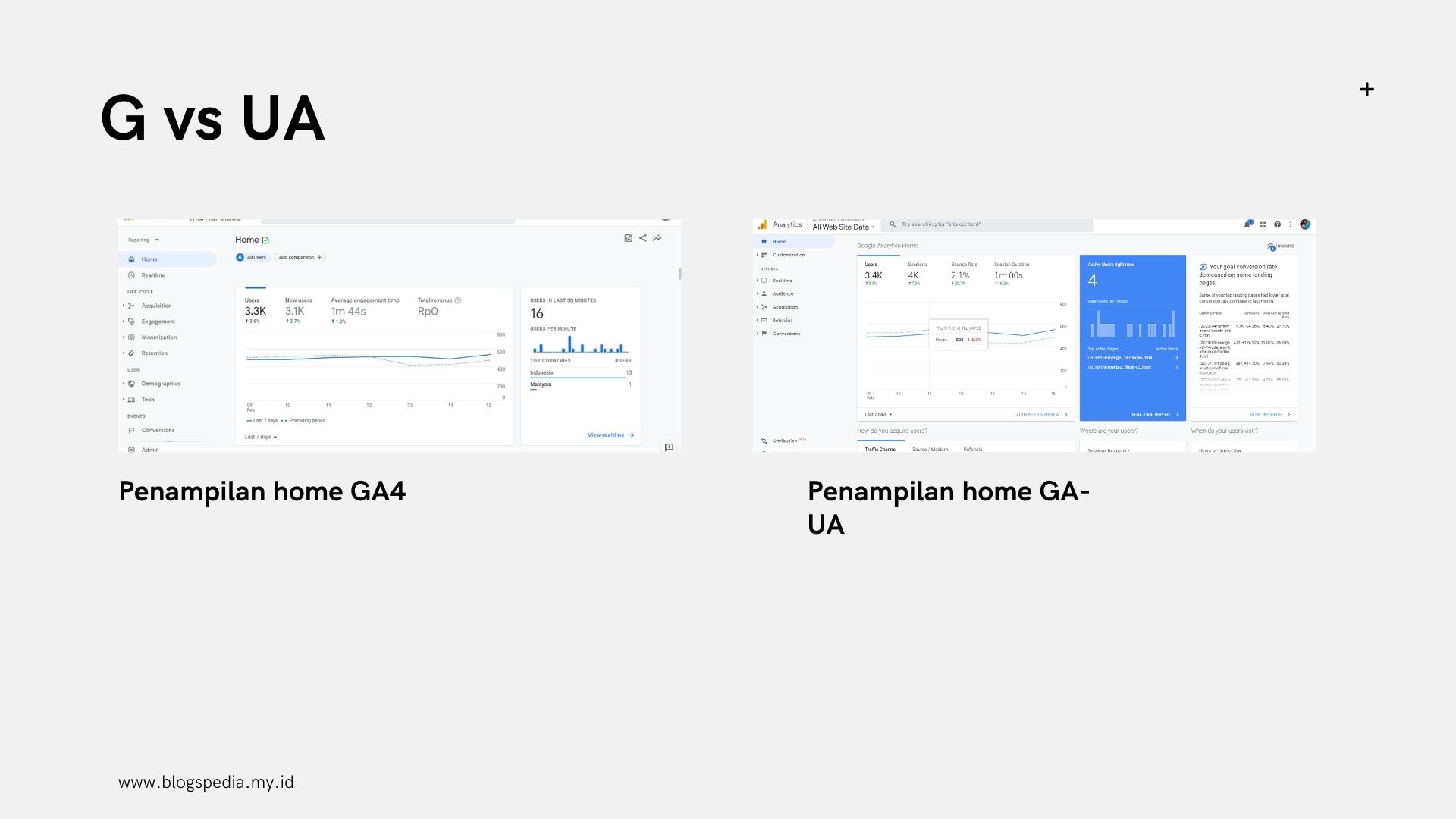
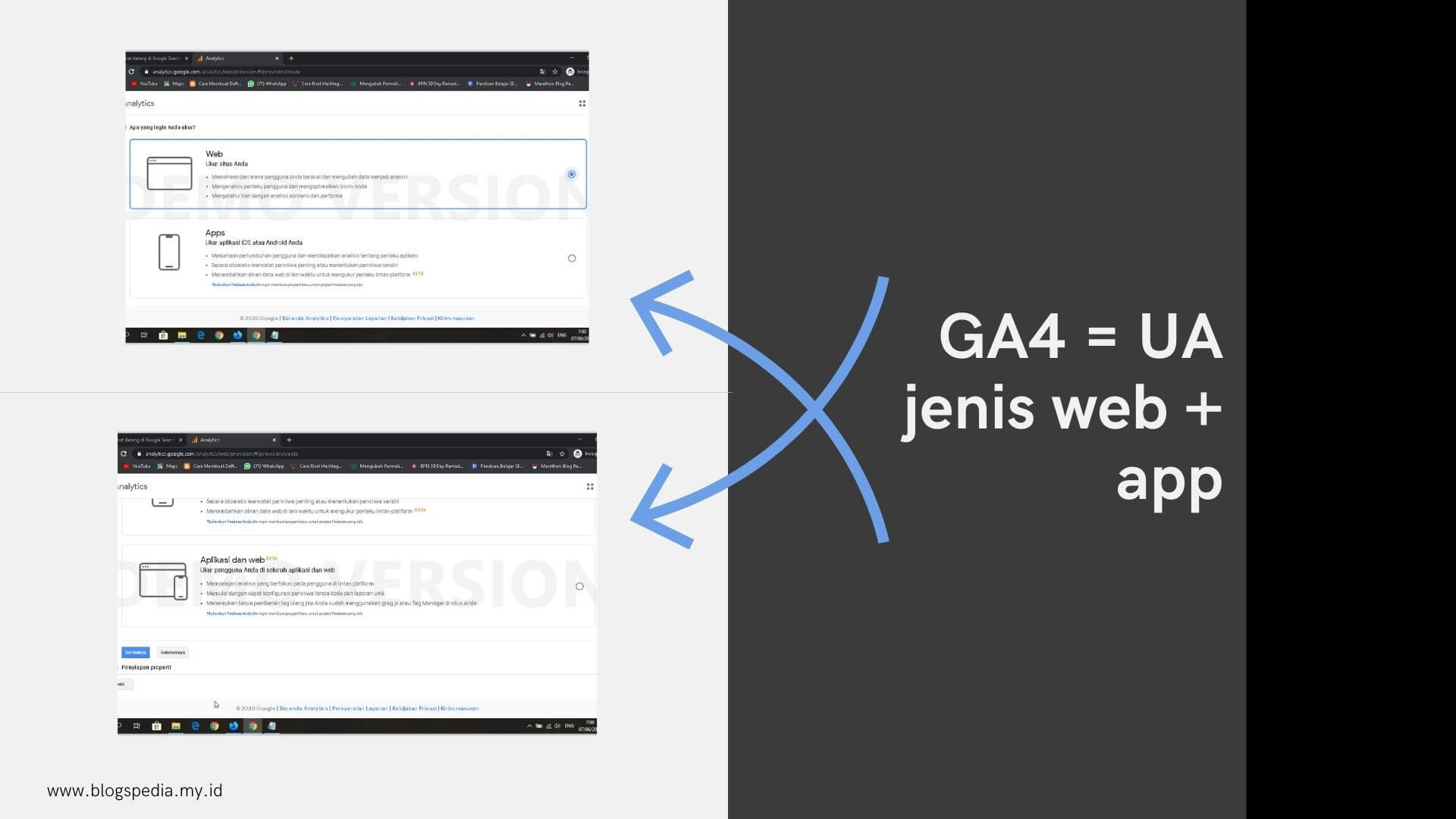
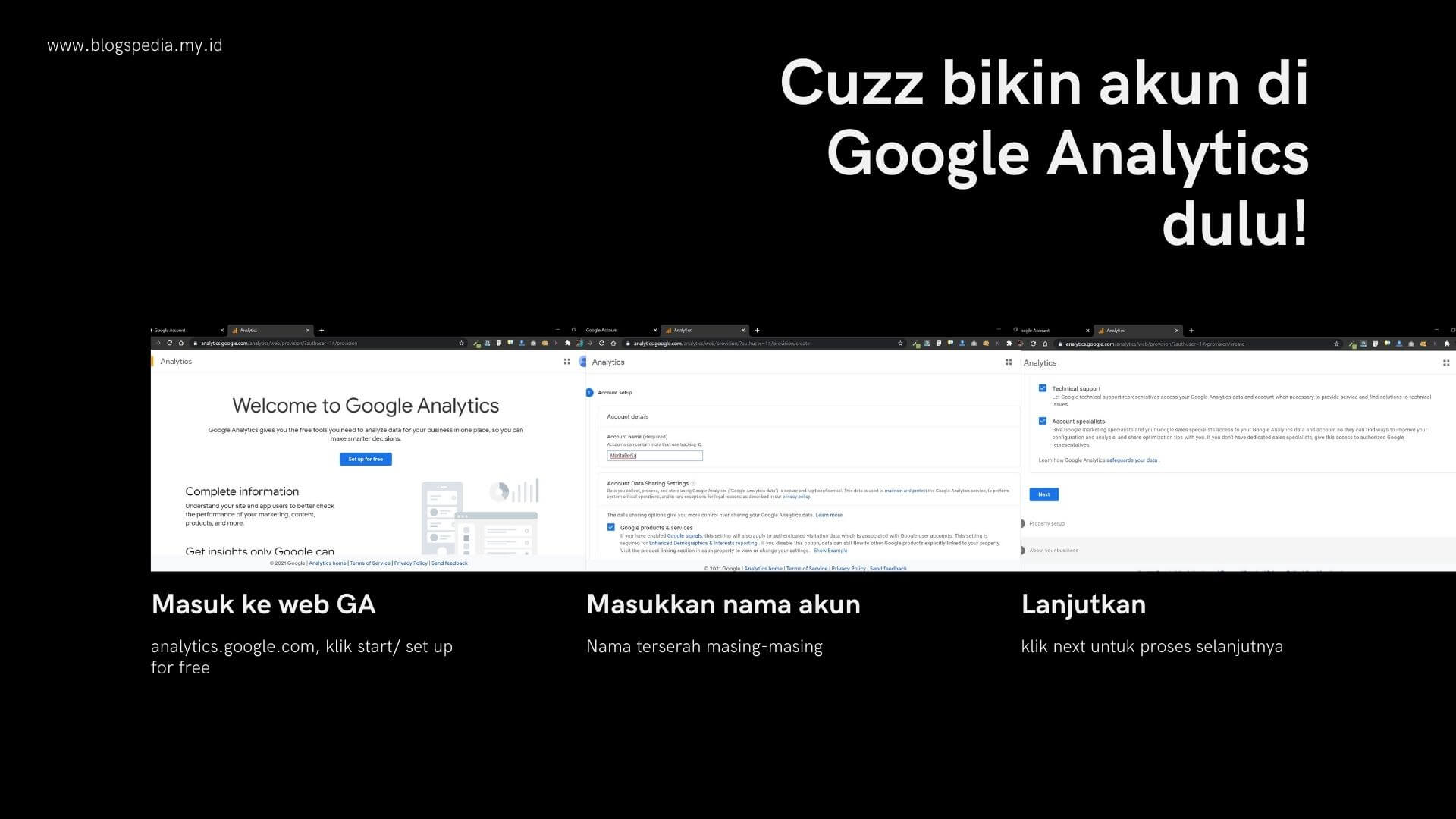

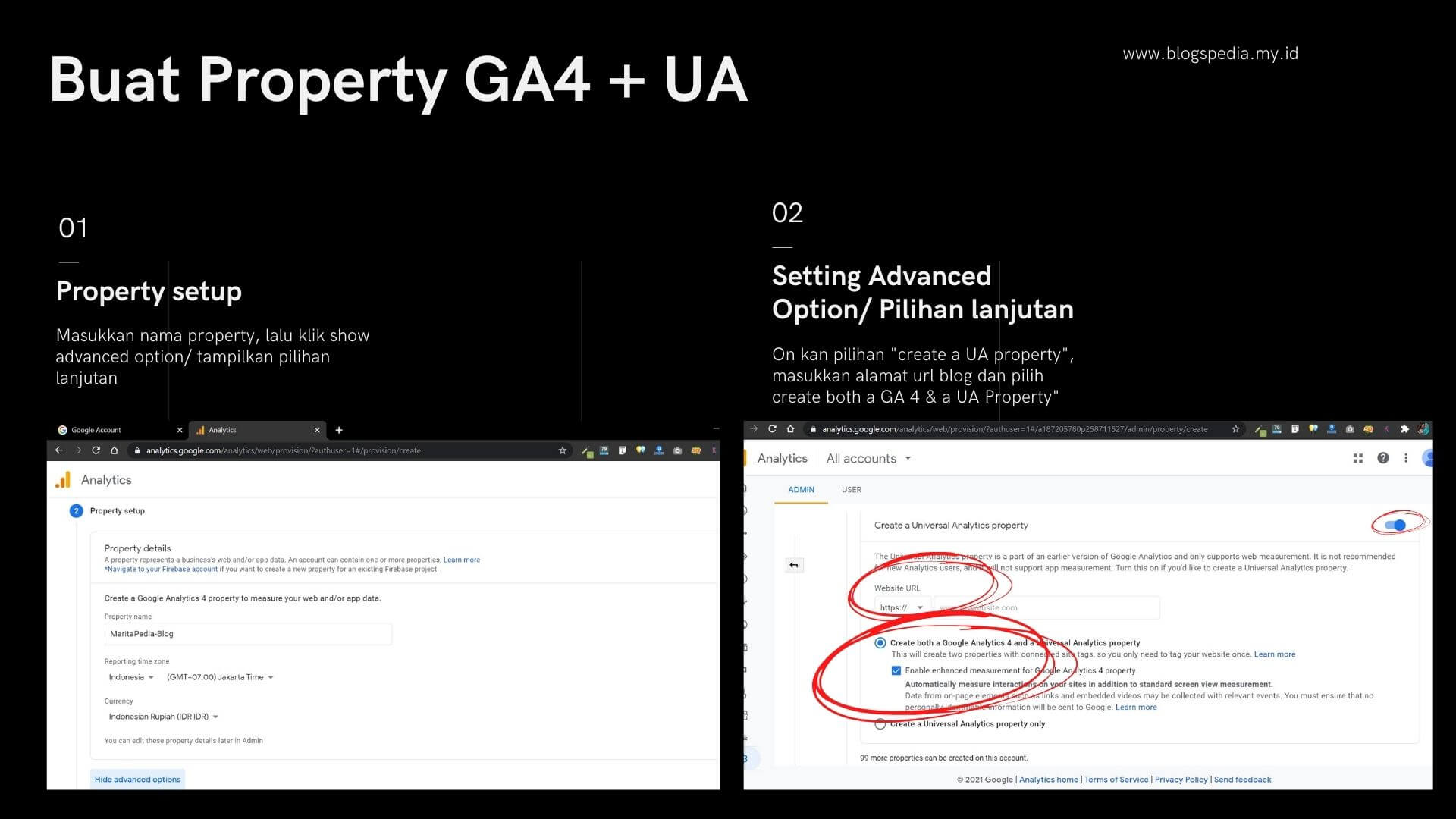
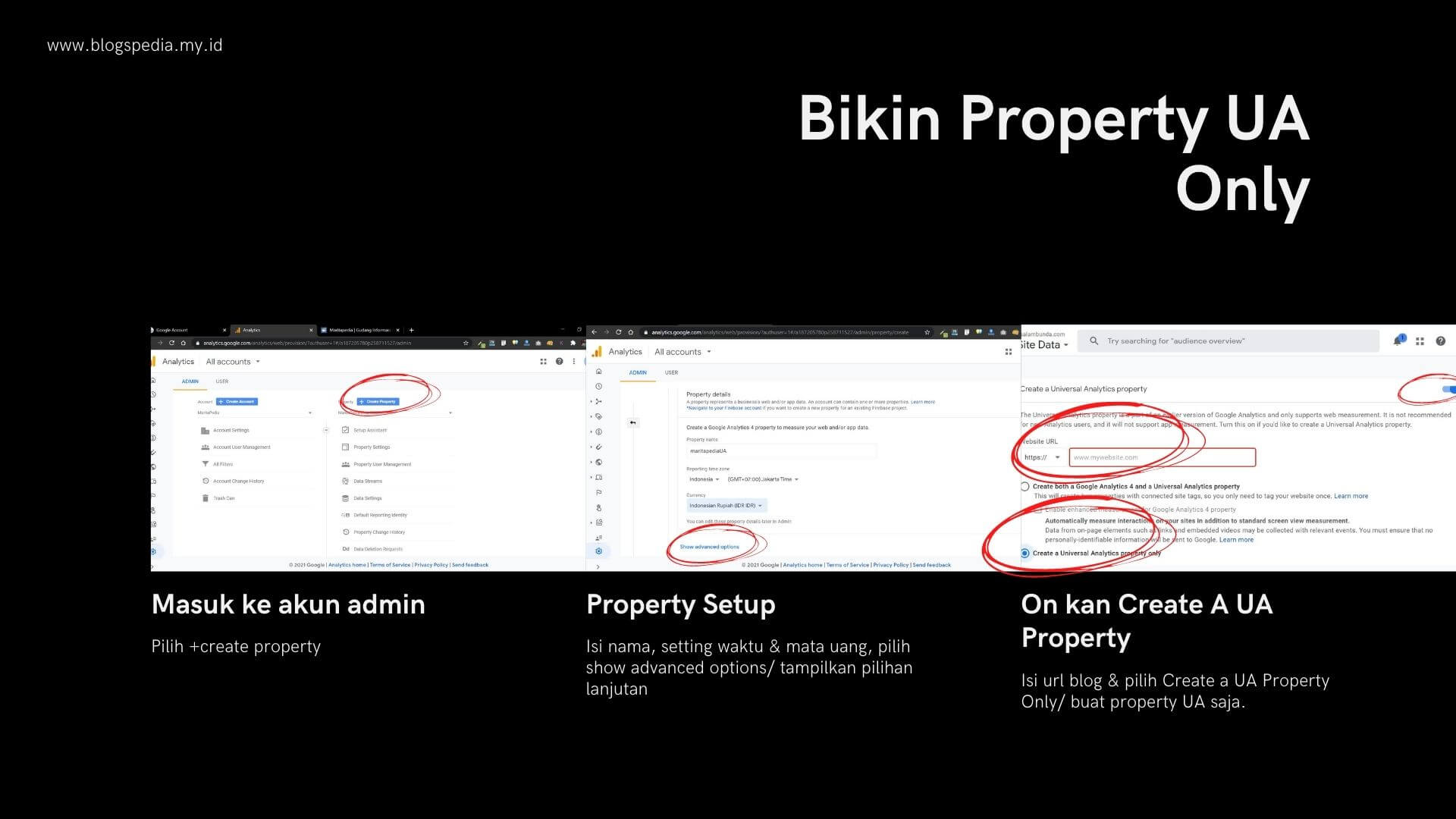

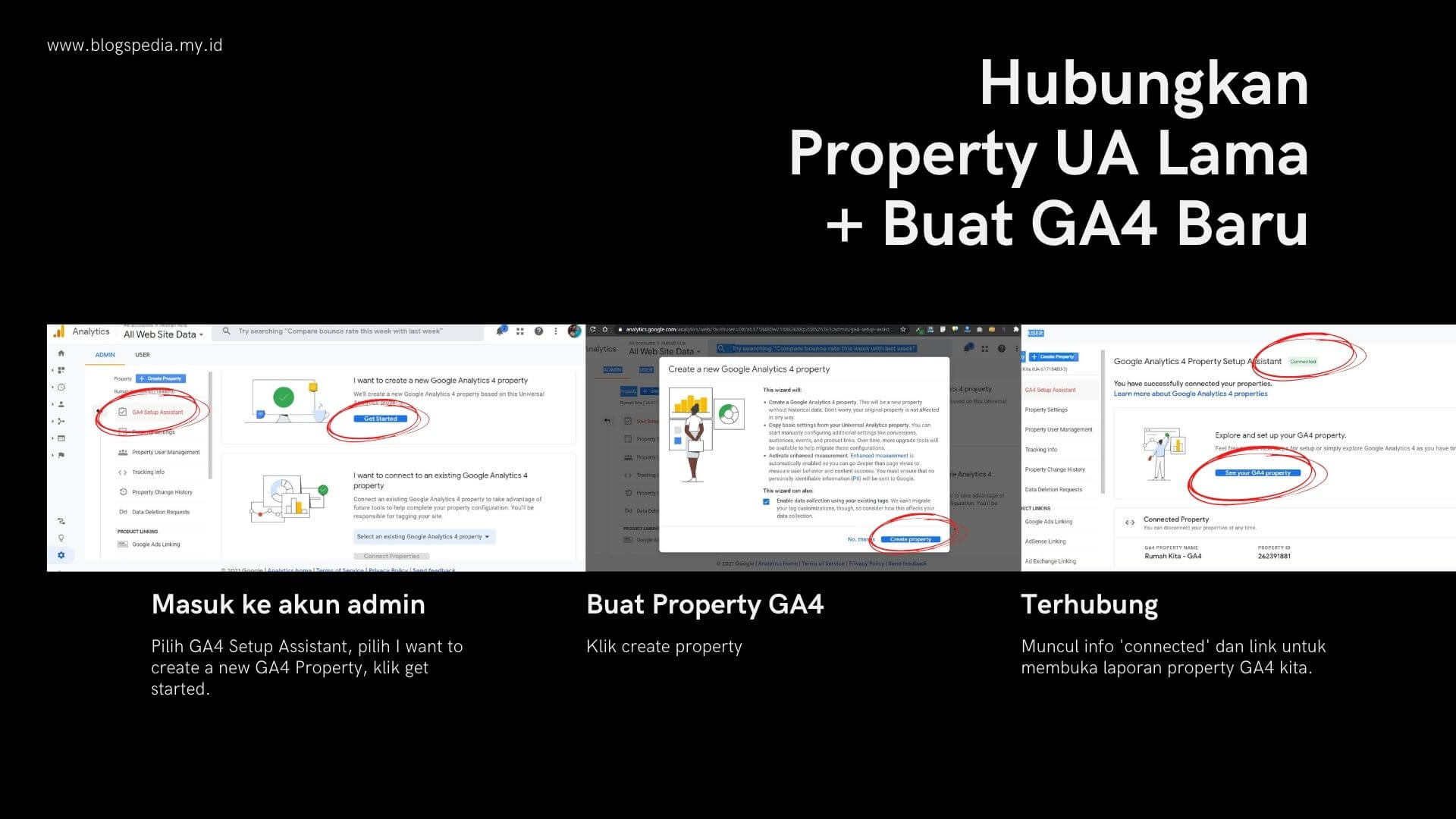
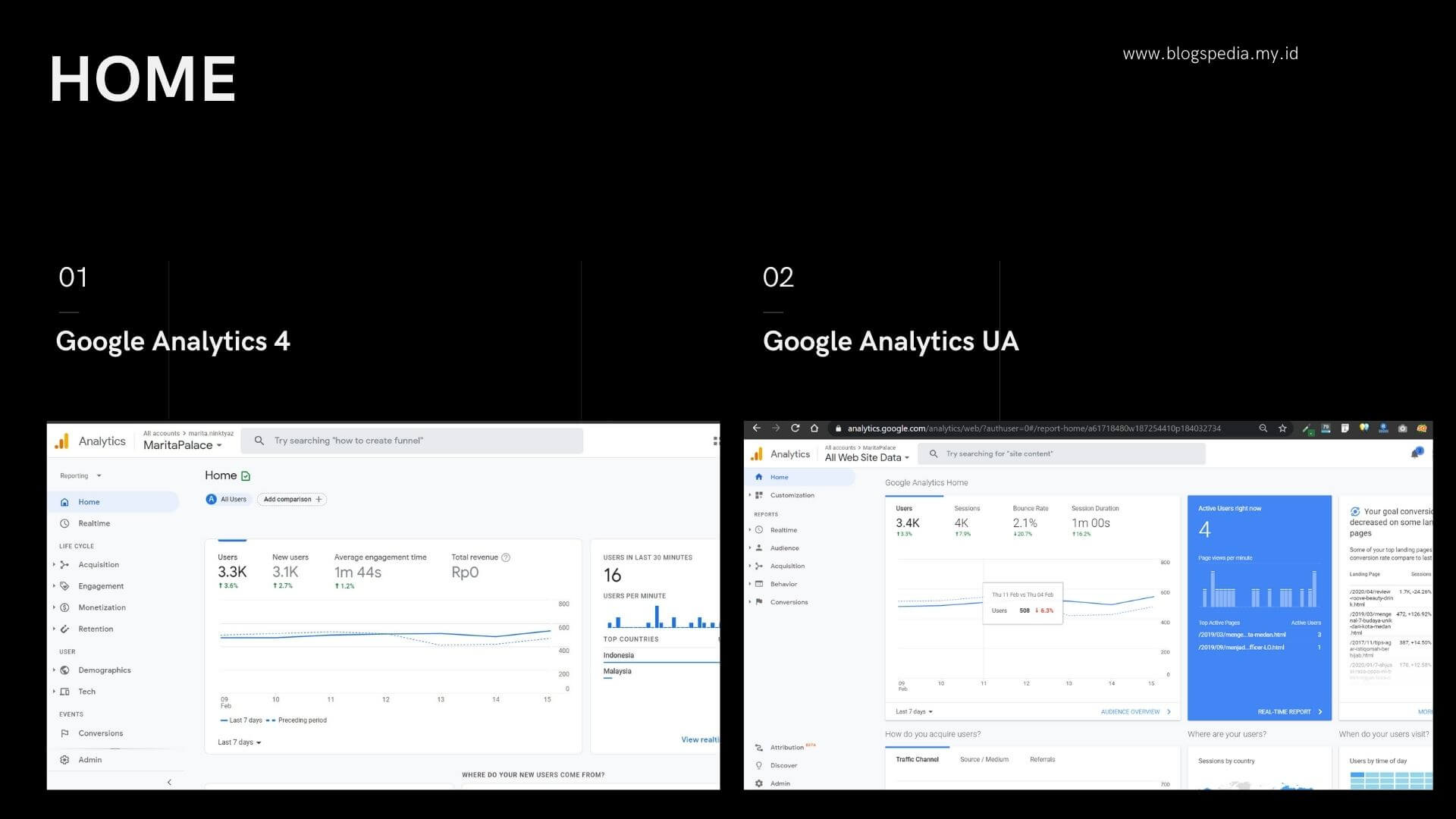
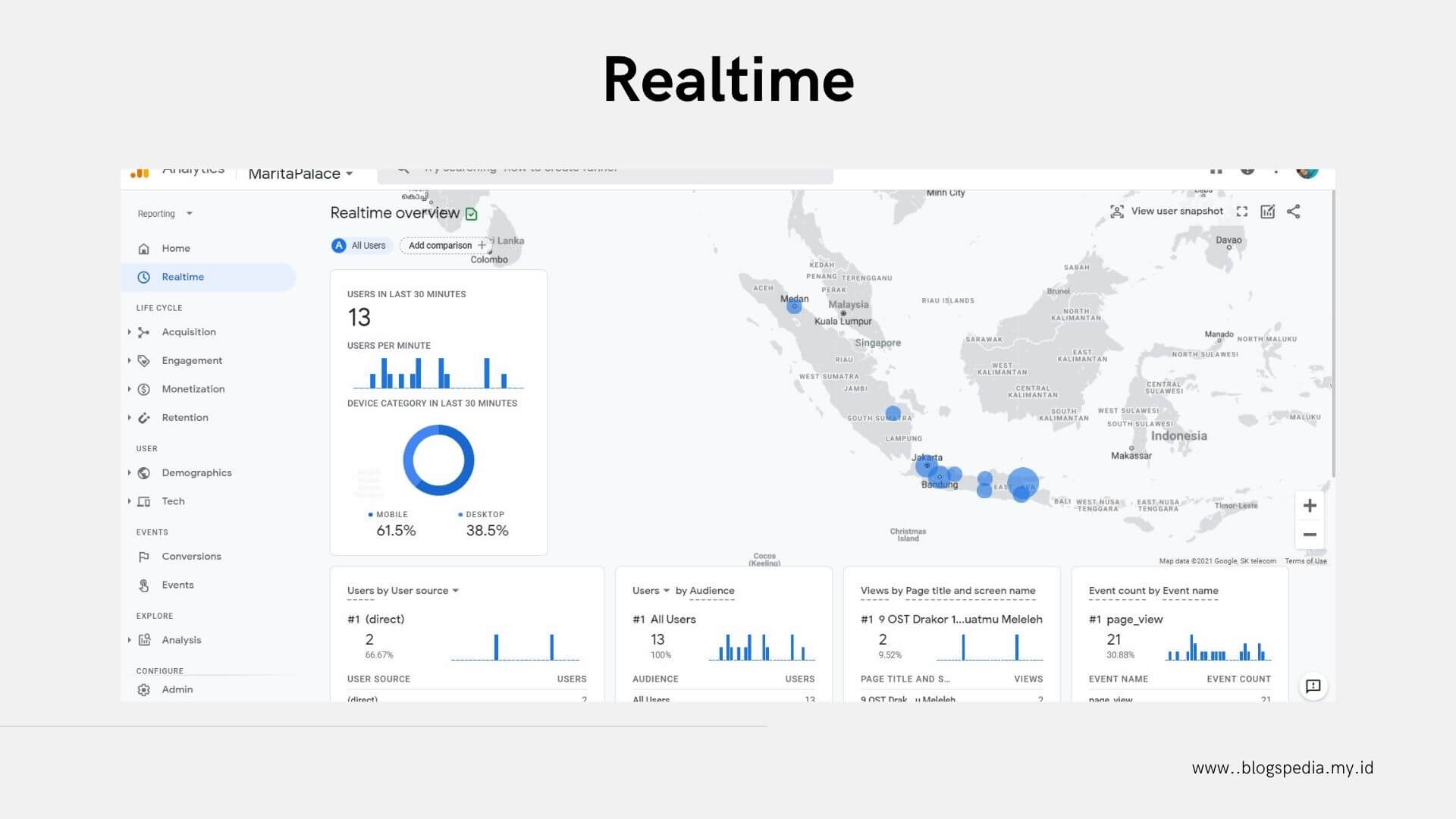
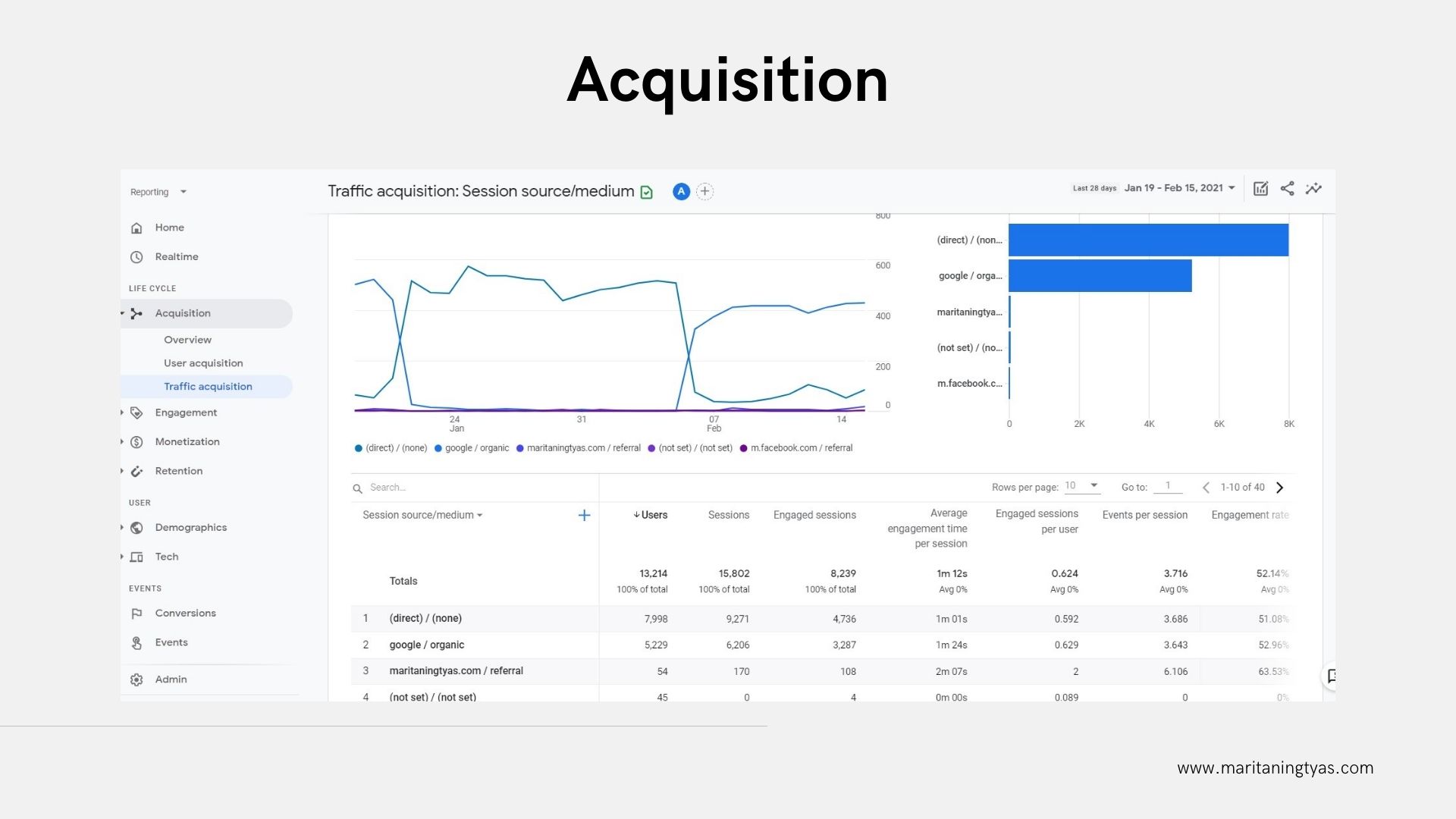


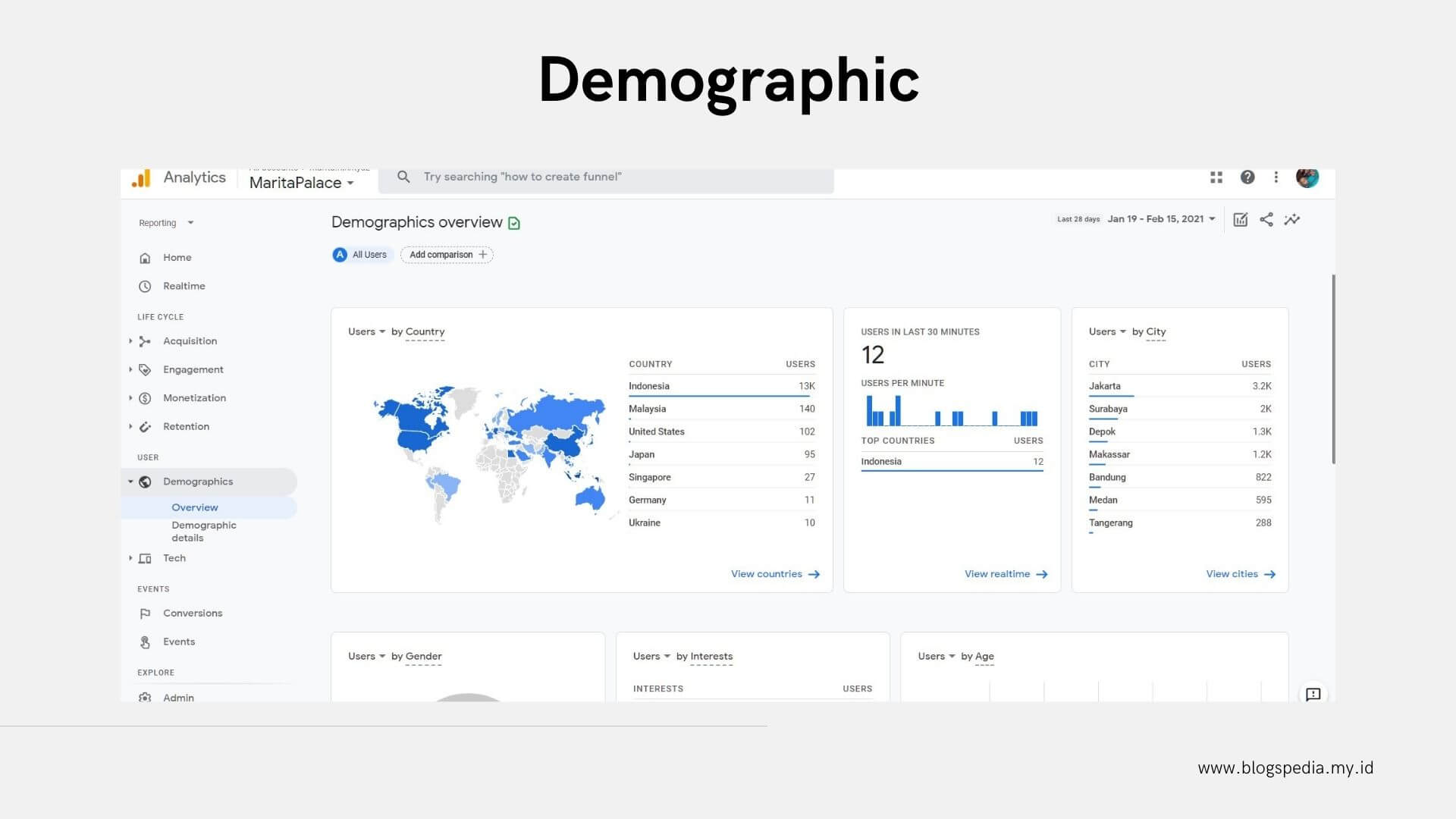
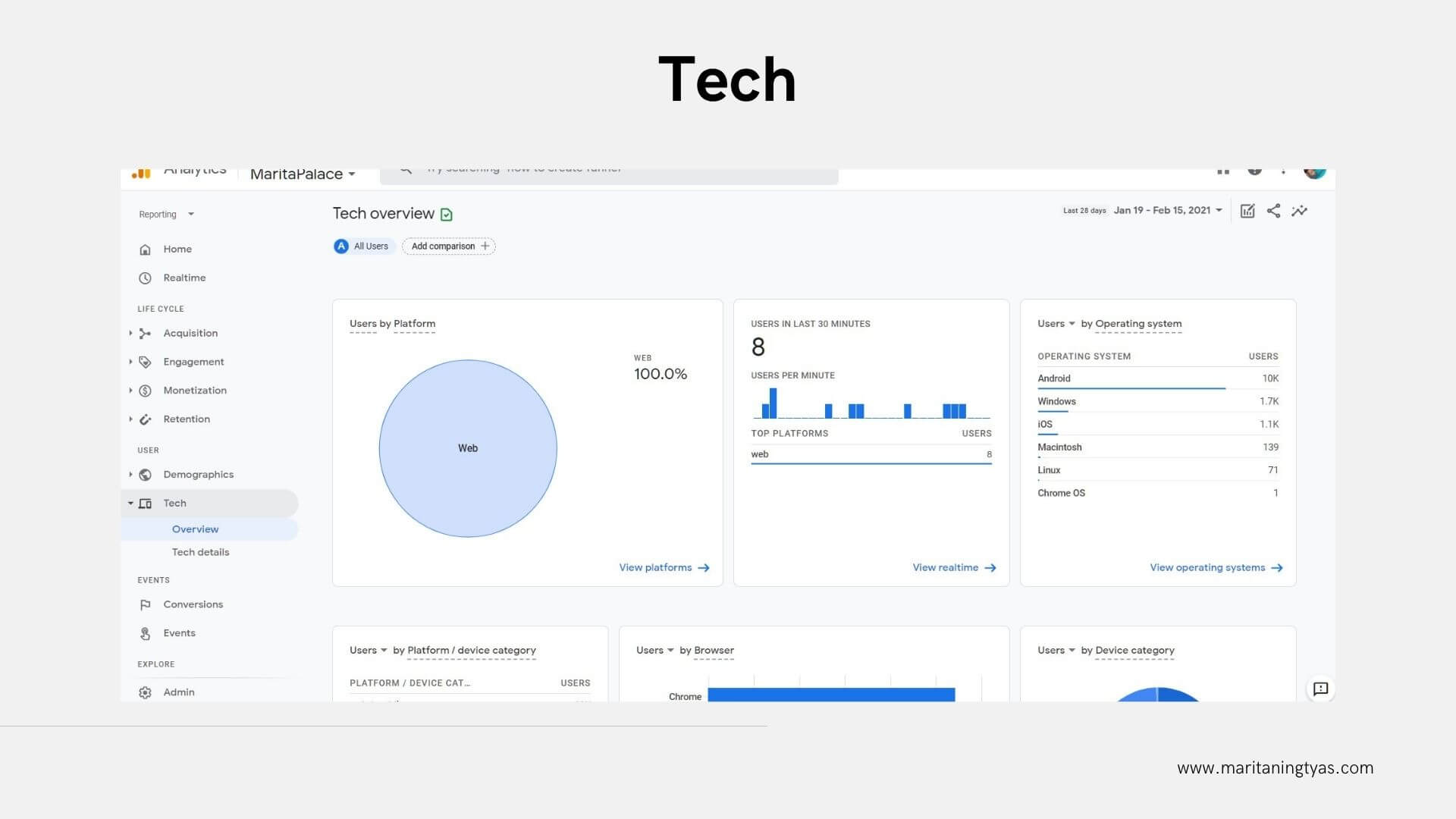
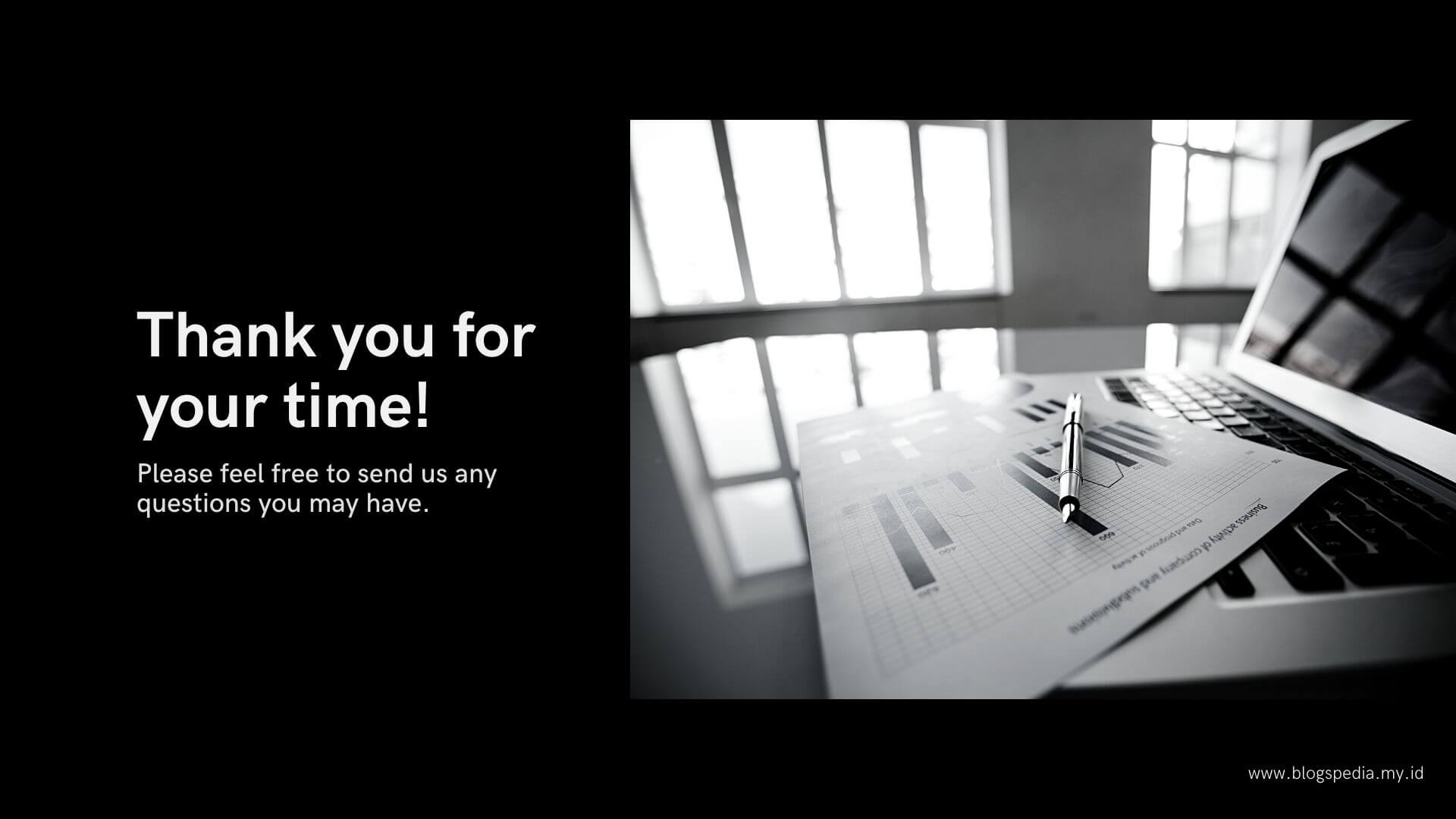




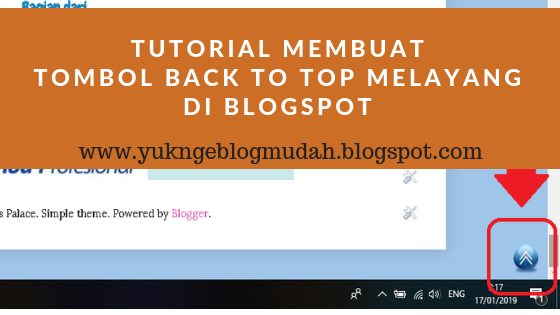
lengkap banget nih mba, jadi tertarik untuk upgrade google analytic
Baca tulisan ini harus sambil dipraktekkan, saya malah aambil kelonan ma bocah. Link-nya saya save dulu di gdoc untuk dibaca ulang dan dipraktekkan.
Aku masih baru nih di dunia blog.. Baru belajar google analitic juga.. Jadi masih agak bingung" gitu.. Aku simpen dulu deh linknya bsk aku pelajari lg.. Hehee
Ngunyahnya harus pelan-pelan plus sambil praktekkan nih coach biar bisa fokus nguliknya, jangan lupa juga sedia air putih hangat biar tetep strong ..
Walaupun udah pasang duluan, tetap harus ceki-ceki lagi nihh. Takutnya ada yang ketinggalan atau terlewat, hehehe
Masih pelan-pelan bersahabat dengan si GA ini. Semoga makin lama jadi terbiasa 🙂
belum prakteeek aku mbak huhuu.. butuh waktu yang tenang untuk memahami semuanya hihii.. secepatnya pasang aaah 🙂
siap, mbak marita. Tak pahami dulu. Soalnya dah pasang UA, lama. Mau utak atik ini takut banget..hahahaha
Jadi kita bisa pakai dua2nya ya.. ku save dulu deh nanti baca lagi sambil dipraktekkan. Makasih ya kak
Aku belum praktik nih Mbak. Senoga visa mengaplikasikan pas selo utak atik ehehhe… baru mampir di blog barumu nih. Selamat ya Mbak. Terus menebarkan manfaat
Wah parah nih emak2 gaptek kek saya mah, perlu ngulik lama. Dan… ternyata mudah. Koplak banget nih otak. Okay, btw laporannya lebih ringkas ya, lebih mudah dibaca. Trims banget, kalau gak nemu tulisan ini pasti ga bakal pasang GA4.
Duh beneran roaming klo cuma bxa doang y mbk. Hrus lsg praktik
tulll…apalagi sayah,, huhuhu
ikuti step by stepnya, alhamdulillah sudah berhasil menambah yang hanya G-UA sekarang conected dengan GA4, mudah2an ga errpr bismmillah